当今社交媒体的兴起让我们越来越依赖于手机拍摄和分享照片,有时候我们拍摄的照片可能会因为环境光线不佳或者其他因素而显得色调不够鲜明。在这种情况下,我们需要一种简单而有效的方法来调整照片的色彩,使其更加生动和吸引人。幸运的是苹果手机提供了一些强大的工具和功能,让我们可以轻松地对照片进行上色和色调调整。接下来我们将介绍一些简单的技巧和步骤,帮助您改善苹果手机上的照片。无论您是一个摄影爱好者还是一个社交媒体达人,这些技巧都将为您带来更好的照片体验。
苹果手机照片色调怎么调整
具体步骤:
1.先解锁手机进入苹果手机主界面,在界面找到“照片”点击进入。
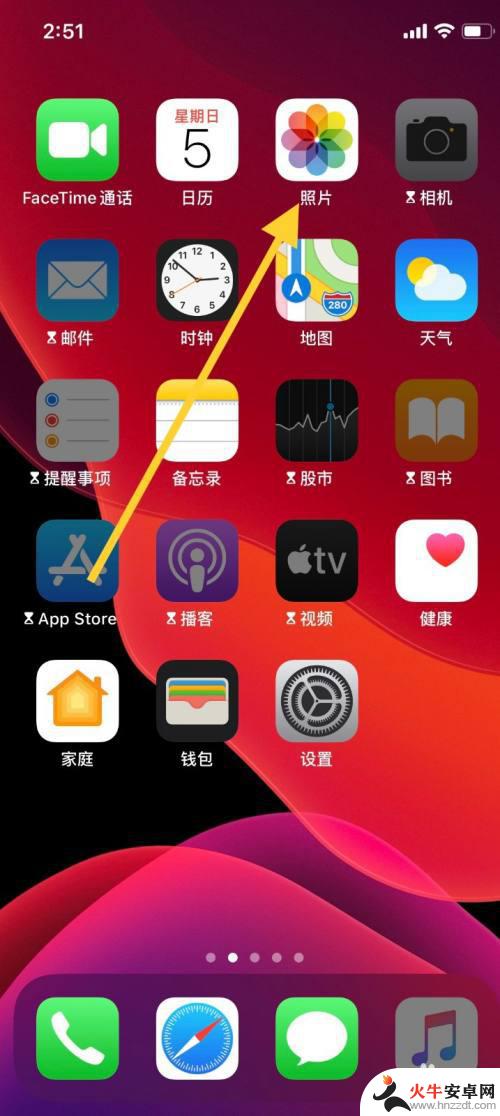
2.进入“照片”界面,选取需要编辑的图片,点击图片。
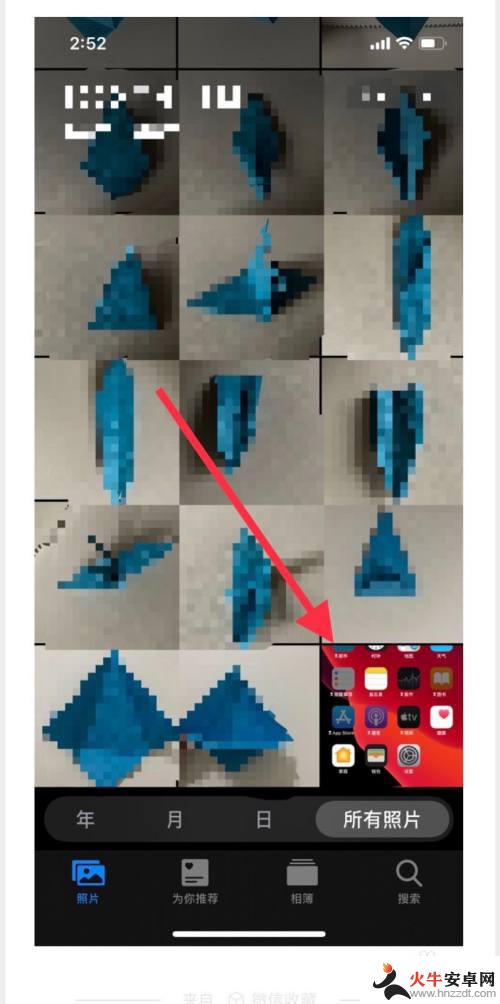
3.点击图片进入界面,点击界面右上角“编辑”进入。
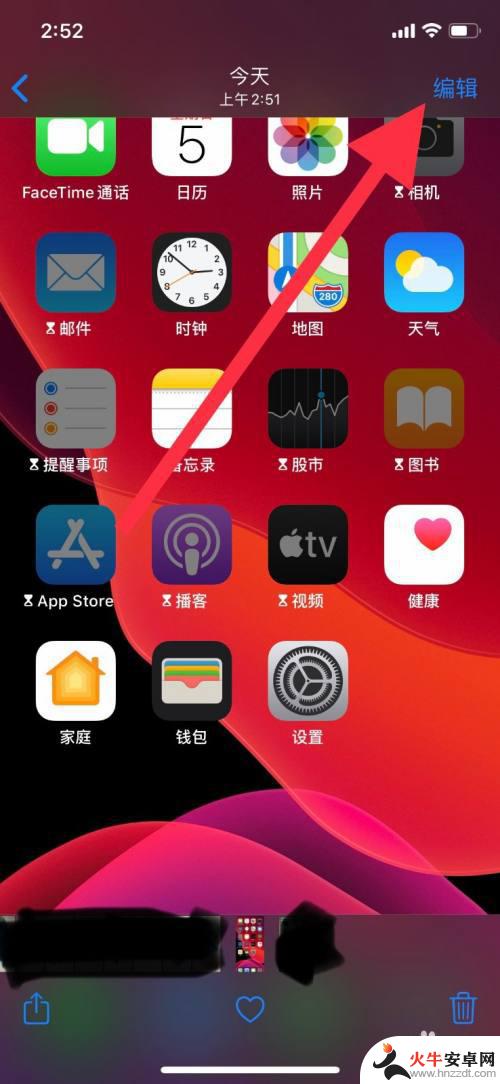
4.进入“编辑”界面,点击低栏向日葵一样的图标,进入调整色调。
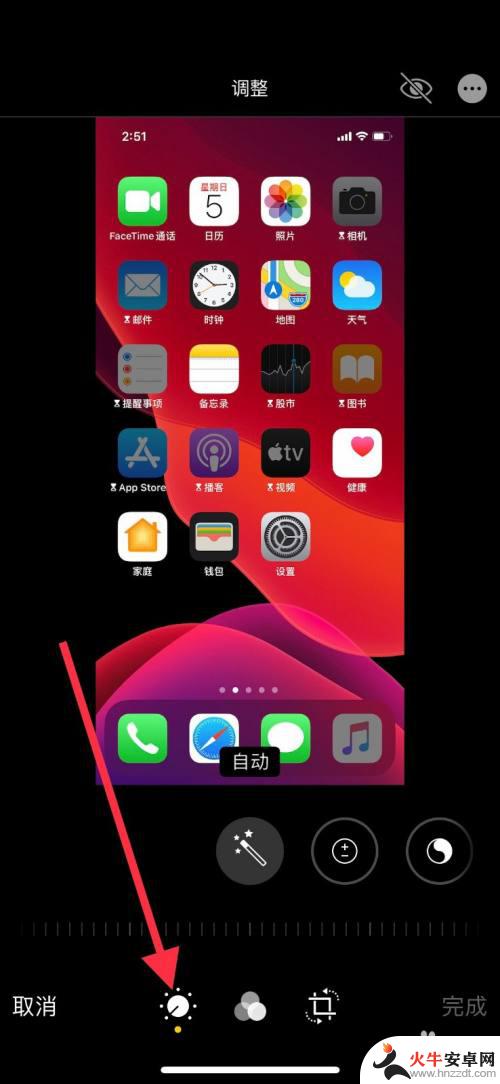
5.把界面类似魔术棒的图标往左移,找到“色调”点击进入图标。
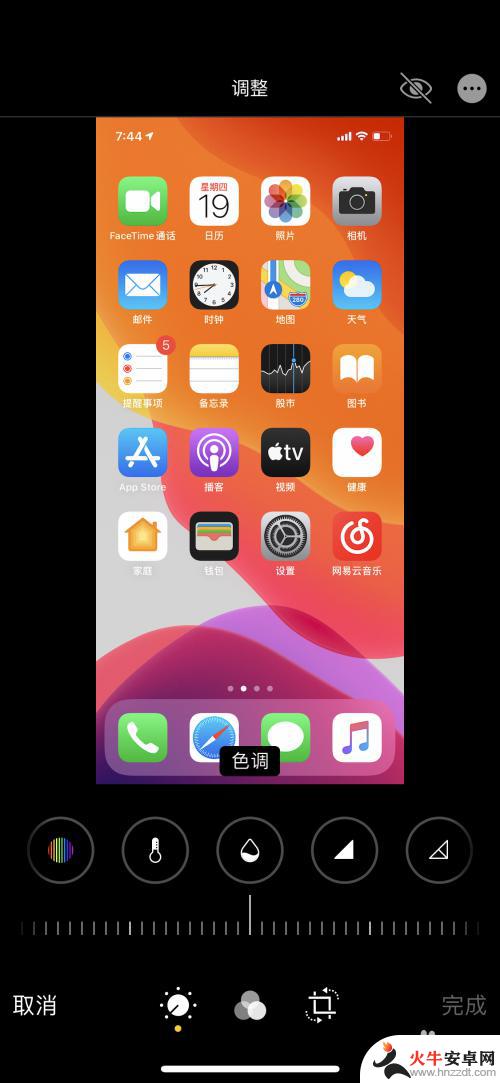
6.点击图标后,把图标下方的调整标尺左右滑动调整照片色调变化程度。滑动至自己认为合适的位置,然后点击右下角“完成”。
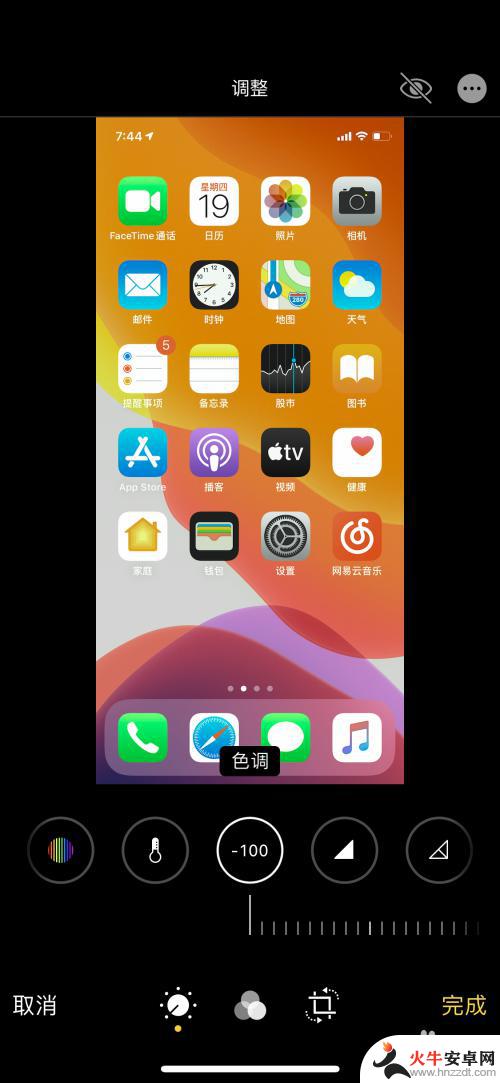
7.点击“完成”退出,图片以调整过后的图片保存。
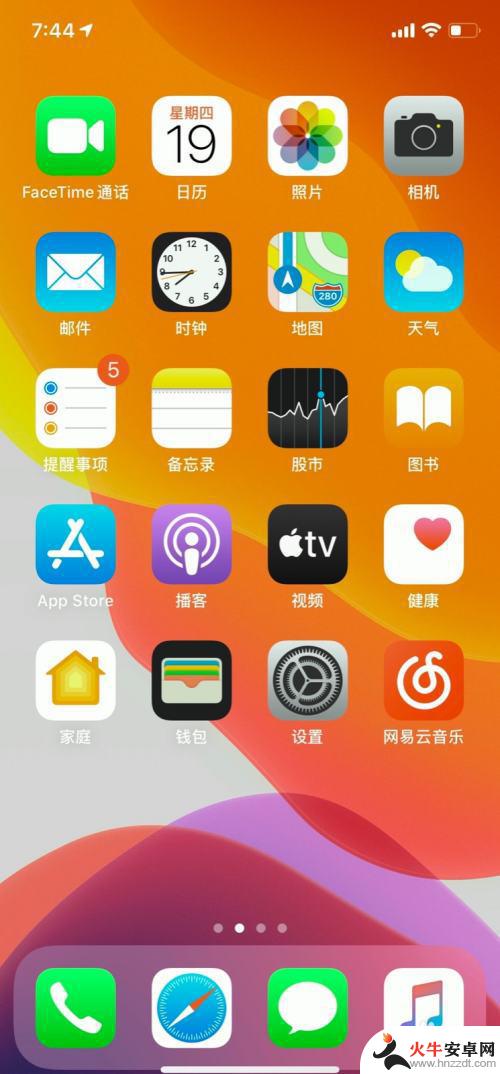
以上就是苹果手机照片如何上色的全部内容,如果您遇到相同的问题,可以参考本文中介绍的步骤进行修复,希望这对大家有所帮助。














